TEXT_f
フリーアノテーション
ブロックのスクリーンショット

内容
説明
このスペシャルブロックは, ダイアログウインドウの任意の点にテキストを追加する 際にのみ使用されます. シミュレーションには影響を与えません. k
ダイアグラムの空いている部分で マウスをダブルクリックすることにより このブロックを直接追加できます.
追加した後, ブロック上でダブルクリックし, テキストを書き込みます. テキストを制御(フォントの型, 大きさまたは色)したい場合, マウスを右クリックし, ポップアップメニューを表示します. Formatメニュー要素の サブメニュー要素Edit...を選択してください. これにより,以下のタブ付きのダイアログがオープンし, そこでテキストのパラメータを設定できます.
注意 : 以下のGUIはコメントテキストブロックおよびリンクの外観 を修正する際にも使用されます.
ダイアログボックス
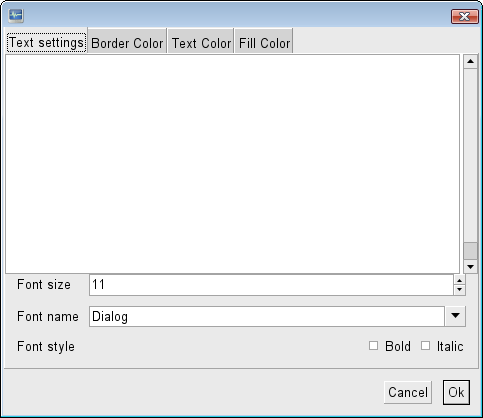
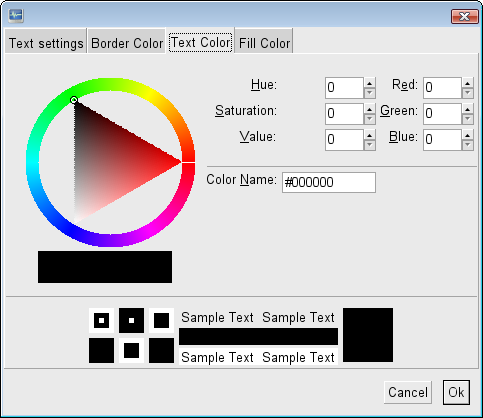
テキストタブ
このタブでは, テキストおよび フォントの大きさ, 種類, スタイルのような 外観を修正できます. テキスト表示を制御するために いくつかのHTMLタグを使用することも可能です. Scilab 5.2以降, LaTeX または MathML 式を書き込むことも可能です.
カラータブ
これらのタブの使用法はテキスト, 境界, 色塗りと 同じです. 以下の4つの方法で色を設定できます:
HSV 色 (色相, 彩度, 明度).
RGB 色 (赤, 緑, 青).
HTML 色: 2桁の3つの16進数の文字列(RRGGBB) の前に "#" を付けた形式の色.
HSV 色ホイール : 円の周りのやや白い部分を移動し, 色相を設定, 小さな円を移動して,彩度と明度を設定.
デフォルトのプロパティ
常にアクティブ: no
直達項: no
ゼロ交差: no
モード: no
アクティベーション入力の数/大きさ: 0
アクティベーション出力の数/大きさ: 0
連続時間状態量: no
離散時間状態量: no
オブジェクト離散時間状態量: no
計算関数の名前: text
例
以下の図はテキストアノテーションの例を示します. 最初の例は,LaTeX式で得られた結果を表示し, 2番目の例のテキストはHTML番号付きリストです. Xcosでこの例をオープンし, Format を選択,ポップアップメニューの Edit... で テキストパラメータを変更してください.
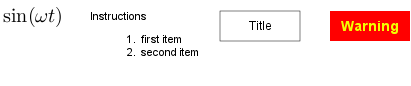
参照
- 数学レンダリング — LaTeX またはMathML言語によりScilabグラフィックスで数式を表示する.
| Report an issue | ||
| << Annotations_pal | Annotations palette | Commonly used blocks palette >> |